Cara Memasang OpenOffice di Fedora 36/35/34
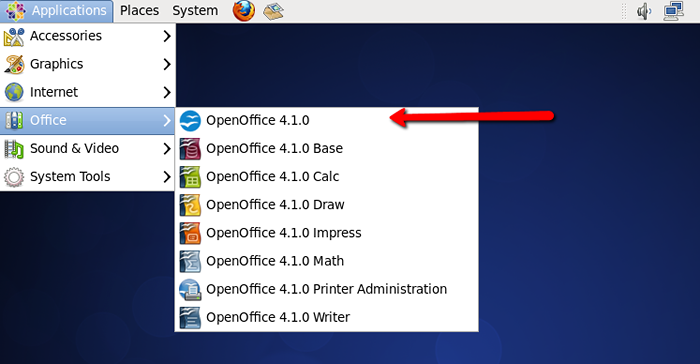
- 3456
- 892
- Clay Weber
Apache OpenOffice 4.1.12 telah dikeluarkan pada 30 Ogos 2021. Versi ini mempunyai penambahbaikan kepada grafik, carta, bentuk, anotasi teks, dan ciri kebolehaksesan. Nota pelepasan OpenOffice Apache memberikan penjelasan mengenai perubahan ini. Semua pengguna berjalan dengan Apache OpenOffice 4.1.11 atau lebih awal dinasihatkan untuk menaik taraf ke versi terkini.
Panduan cara ini akan membantu anda Pasang Apache OpenOffice 4.1.10 pada Sistem Fedora. Sekiranya anda menjalankan pejabat libre atau versi lama Apache OpenOffice, kami mengesyorkan mengeluarkannya dari sistem.
Keperluan Sistem:
- Linux kernel versi 2.6 atau lebih tinggi, versi glibc2 2.5 atau lebih tinggi
- 256 MBytes RAM (512 MB disyorkan)
- 400 MBytes ruang cakera yang tersedia
- X-server dengan resolusi 1024 x 768 atau lebih tinggi dengan sekurang-kurangnya 256 warna
- Persekitaran Runtime Java (JRE) 1.5.x atau lebih baru
Langkah 1 - Periksa versi Java
Pertama, pastikan anda memasang Java pada sistem anda. Disyorkan versi terakhir Oracle Java 1.6.x, tahap patch 45, atau Oracle Java 7,8 atau OpenJDK terkini 7/8. Gunakan arahan berikut untuk memeriksa versi Java yang dipasang.
java -versi Sekiranya Java tidak dipasang, ikuti arahan untuk memasang Java di Fedora
Langkah 2 - Muat turun OpenOffice
Anda boleh melawat halaman muat turun rasmi untuk memuat turun versi terbaru Apache OpenOffice. Pengguna baris arahan boleh menggunakan arahan berikut untuk memuat turun OpenOffice 4.1.10.
wget https: // sourceforge.bersih/projek/openofficeorg.cermin/fail/4.1.12/binari/en-us/apache_openoffice_4.1.12_linux_x86_install-rpm_en-us.tar.Gz Setelah fail dimuat turun, ekstrak fail arkib dengan arahan di bawah:
TAR XZF APACHE_OPENOFFICE_4.1.12_linux_x86_install-rpm_en-us.tar.Gz Setelah mengekstrak arkib, ia akan membuat direktori pemasangan bernama en-us, dan letakkan semua fail di sana.
Langkah 3 - Pasang Apache OpenOffice
Navigasi ke direktori pemasangan Apache OpenOffice dan ke arahnya Rpms folder, anda akan melihat senarai RPM di sana. Pasang semua rpms menggunakan arahan berikut.
CD en-us/rpms/sudo rpm -uvh *.rpm
Sekarang pasang ciri integrasi desktop untuk persediaan anda. Navigasi ke integrasi desktop direktori, dan pasangkan pakej menu.
integrasi desktop cd/sudo rpm -uvh openoffice4.1-redhat-menenus-*.Noarch.rpm
Langkah 4 - Lancarkan Apache OpenOffice
Setelah berjaya memasang semua pakej dalam langkah -langkah di atas, lancarkan OpenOffice dari ikon pelancaran di bawah aplikasi.
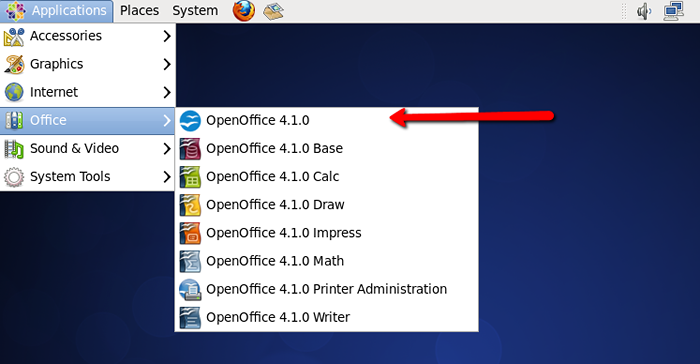
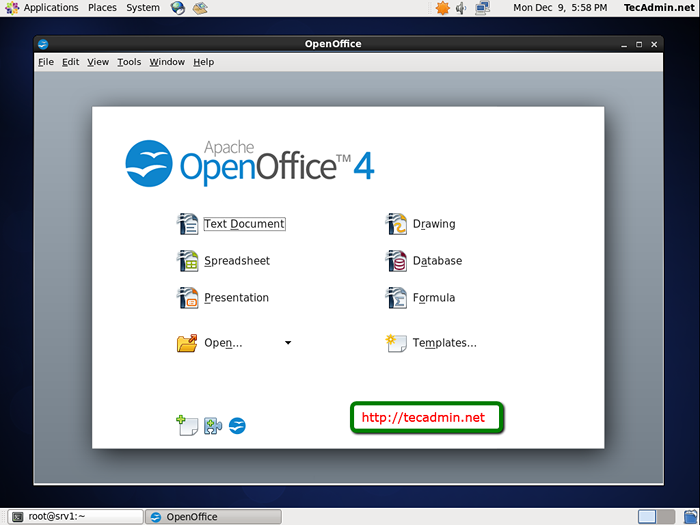
Tahniah Anda telah berjaya memasang Apache OpenOffice pada sistem fedora.
Kesimpulan
Dalam tutorial ini, anda telah belajar bagaimana memuat turun Apache OpenOffice pada sistem fedora. Untuk pemasangan, kami telah memuat turun pakej RPM dari laman web rasmi.
- « Cara menyalin jadual partition GPT ke cakera lain menggunakan sgdisk
- Cara memasang sistem fail jauh ke atas SSH di Linux »

